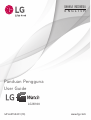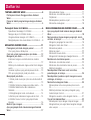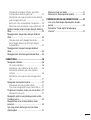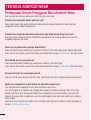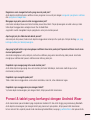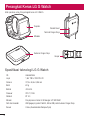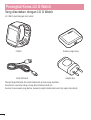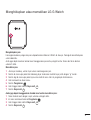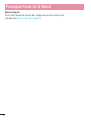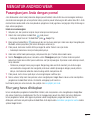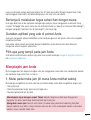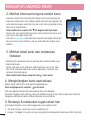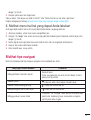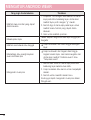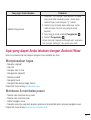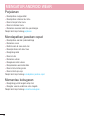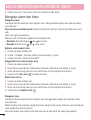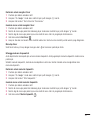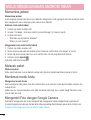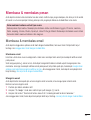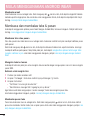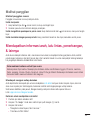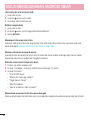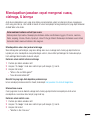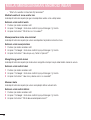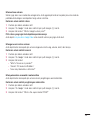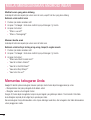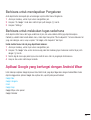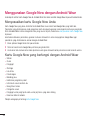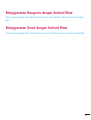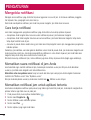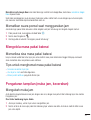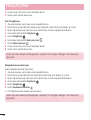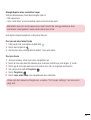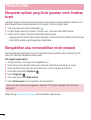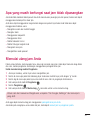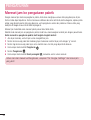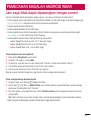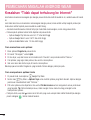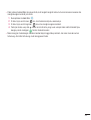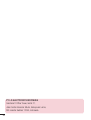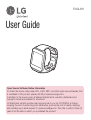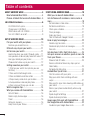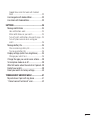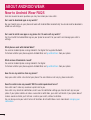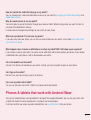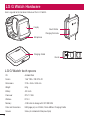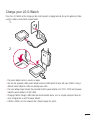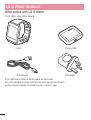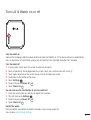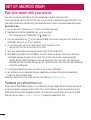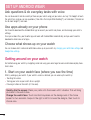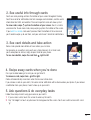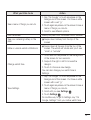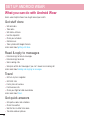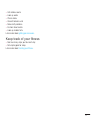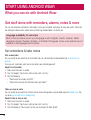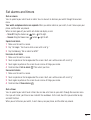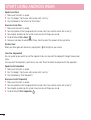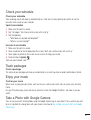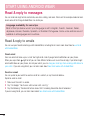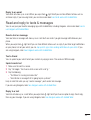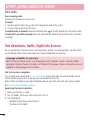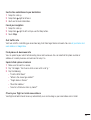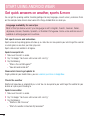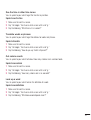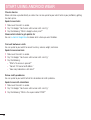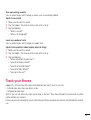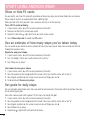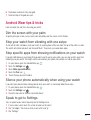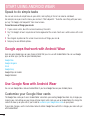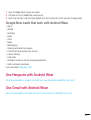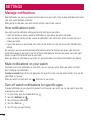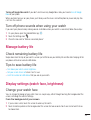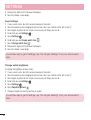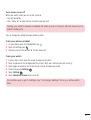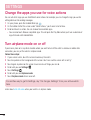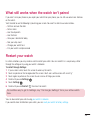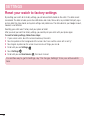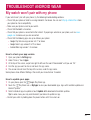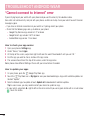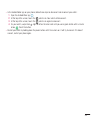BAHASA INDONESIA
ENGLISH
Panduan Pengguna
User Guide
LG-W100
MFL69152401 (10) www.lg.com


Panduan Pengguna
BAHASA INDONESIA
Informasi Pemberitahuan Perangkat Lunak Open Source
Untuk mendapatkan Source Code di bawah GPL, LGPL, MPL dan Open Source lainnya,
yang termasuk dalam produk ini, silahkan kunjungi http://opensource.lge.com.
Selain itu untuk Source Code, semua persyaratan lisensi yang dimaksud , peraturan
garansi dan pernyataan hak cipta tersedia untuk di-unduh .
LG Electronics juga akan memberikan Source Code bebas dalam CD-ROM Anda,
dengan biaya yang dikenakan untuk proses pendistribusian (seperti biaya dari media,
penanganan dan pengiriman), kirimkan email ke [email protected]. Tawaran ini
berlaku selama tiga (3) tahun dari tanggal di mana Anda membeli produk.
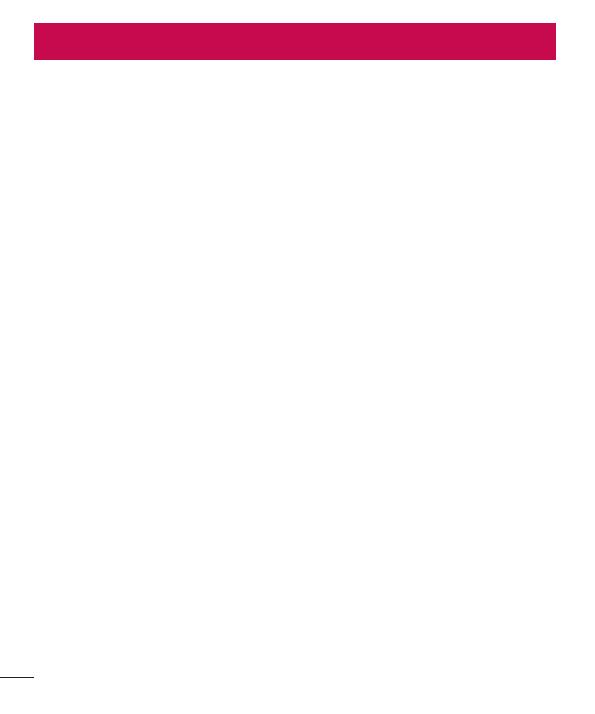
2
Daftar isi
TENTANG ANDROID WEAR ..................................4
Pertanyaan Umum Pengguna Baru Android
Wear .................................................................4
Ponsel & tablet yang berfungsi dengan Android
Wear .................................................................5
Perangkat Keras LG G Watch .............................6
Spesifikasi teknologi LG G Watch .....................6
Mengisi daya LG G Watch Anda .......................7
Yang disertakan dengan LG G Watch ................8
Menghidupkan atau mematikan LG G Watch ....9
MENGATUR ANDROID WEAR .............................11
Pasangkan jam Anda dengan ponsel ...............11
Fitur yang harus dihidupkan ..........................11
Cara lain untuk memasangkan jam Anda ......... 12
Mengenal jam Anda.........................................12
Informasi berguna saat dibutuhkan melalui
kartu ...........................................................12
Bertanya & melakukan tugas sehari-hari dengan
suara ..........................................................13
Gunakan aplikasi yang ada di ponsel Anda ....13
Pilih apa yang tampil pada jam Anda .............13
Menjelajahi jam Anda ......................................13
1. Mulai pada muka jam (di mana Anda melihat
waktu) .........................................................13
2. Melihat informasi berguna melalui kartu ....14
3. Melihat detail kartu dan melakukan
tindakan ......................................................14
4. Menghilangkan kartu saat selesai ..............14
5. Bertanya & melakukan tugas sehari-hari ...14
6. Melihat menu hal-hal yang dapat Anda
lakukan .......................................................15
Melihat tips navigasi .......................................15
Apa yang dapat Anda lakukan dengan Android
Wear ...............................................................17
Menyelesaikan tugas.....................................17
Membaca & membalas pesan ......................17
Perjalanan ...................................................18
Mendapatkan jawaban cepat ........................18
Memantau kebugaran ..................................18
MULAI MENGGUNAKAN ANDROID WEAR ..........19
Apa yang dapat Anda lakukan dengan Android
Wear ...............................................................19
Menyelesaikan tugas dengan pengingat, alarm,
catatan, & lainnya ...........................................19
Mengatur pengingat & mencatat ....................19
Mengatur alarm dan timer .............................20
Memeriksa jadwal .........................................22
Melacak paket ..............................................22
Menikmati musik Anda ..................................22
Mengambil Foto dengan Google Camera ........22
Membaca & membalas pesan .........................23
Membaca & membalas email ........................23
Membaca dan membalas teks & pesan ..........24
Melihat panggilan ........................................25
Mendapatkan informasi arah, lalu lintas,
penerbangan, & lainnya ...................................25
Mendapatkan jawaban cepat mengenai cuaca,
olahraga, & lainnya .........................................27
Memantau kebugaran Anda .............................30
Menampilkan atau menyembunyikan kartu
Fit ................................................................31
Melihat perkiraan banyaknya langkah yang
Anda tempuh hari ini .....................................31
Mengatur sasaran untuk langkah harian .........31
Tips & trik Android Wear ..................................32
Meredupkan layar dengan telapak tangan .....32
Menghentikan jam agar tidak bergetar dengan
satu usapan ................................................32

3
Menghentikan aplikasi tertentu agar tidak
menampilkan notifikasi pada jam ..................32
Mematikan suara ponsel Anda secara otomatis
saat menggunakan jam ................................32
Berbicara untuk mendapatkan Pengaturan ....33
Berbicara untuk melakukan tugas sederhana .33
Aplikasi Google yang berfungsi dengan Android
Wear ...............................................................33
Menggunakan Google Now dengan Android
Wear ...............................................................34
Menyesuaikan kartu Google Now Anda ..........34
Kartu Google Now yang berfungsi dengan
Android Wear ...............................................34
Menggunakan Hangouts dengan Android
Wear ...............................................................35
Menggunakan Gmail dengan Android Wear......35
PENGATURAN ....................................................36
Mengelola notifikasi .......................................36
Cara kerja notifikasi .....................................36
Mematikan suara notifikasi di jam Anda ........36
Mematikan notifikasi jam untuk aplikasi
tertentu .......................................................36
Mematikan suara ponsel saat menggunakan
jam .............................................................37
Mengelola masa pakai baterai .........................37
Memeriksa sisa masa pakai baterai ..............37
Tips untuk menghemat masa pakai baterai ....37
Pengaturan tampilan (muka jam, kecerahan) ...37
Mengubah muka jam ...................................37
Mengubah aplikasi yang Anda gunakan untuk
tindakan suara ................................................40
Mengaktifkan atau menonaktifkan mode
pesawat ..........................................................40
Apa yang masih berfungsi saat jam tidak
dipasangkan ..................................................41
Memulai ulang jam Anda .................................41
Mereset jam ke pengaturan pabrik ..................42
PEMECAHAN MASALAH ANDROID WEAR .........43
Jam saya tidak dapat dipasangkan dengan
ponsel ............................................................43
Kesalahan “Tidak dapat terhubung ke
Internet"..........................................................44

4
TENTANG ANDROID WEAR
Inilah jawaban atas beberapa pertanyaan Anda tentang jam baru Anda.
Perlukah saya mengunduh aplikasi pada jam saya?
Tidak, aplikasi favorit pada ponsel Anda akan bekerja otomatis dengan Android Wear. Anda tidak perlu
mengunduh seluruh rangkaian aplikasi baru.
Perlukah saya menginstal aplikasi baru pada ponsel agar dapat bekerja dengan jam saya?
Anda hanya perlu menginstal aplikasi Android Wear pada ponsel untuk menghubungkannya ke jam dan
mengelola pengaturan jam Anda.
Ponsel apa yang dapat bekerja dengan Android Wear?
Anda memerlukan ponsel Android yang menjalankan Android 4.3 atau lebih tinggi yang mendukung Bluetooth.
Untuk mencari tahu apakah ponsel Anda mendukung Android Wear, kunjungi g.co/WearCheck dari ponsel Anda.
Versi Android apa yang saya perlukan?
Anda memerlukan ponsel Android yang menjalankan Android 4.3 atau lebih tinggi.
Untuk mencari tahu apakah ponsel Anda mendukung Android Wear, kunjungi g.co/WearCheck dari ponsel Anda.
Berapa jarak terjauh jam saya dengan ponsel?
Jaga jam Anda di posisi beberapa kaki dari ponsel. Jarak tepatnya bervariasi tergantung pada ponsel dan jam.
Apakah jam mengeluarkan suara? Apakah jam membalas ucapan saya?
Jam Anda tidak akan mengeluarkan suara atau membalas ucapan Anda.
Jam akan bergetar untuk notifikasi, dan menggunakan pengaturan notifikasi yang Anda miliki untuk setiap
aplikasi pada ponsel Anda. Jika ponsel bergetar atau mengeluarkan suara untuk notifikasi, jam Anda akan
bergetar. Jika ponsel tidak mengeluarkan suara atau tidak bergetar, Anda masih akan melihat kartu pada jam,
tanpa bergetar.
Anda dapat selalu membuat jam terdiam untuk mematikan getar bagi semua notifikasi. Pelajari selengkapnya
tentang mengelola notifikasi Anda.
Pertanyaan Umum Pengguna Baru Android Wear

5
Bagaimana cara mengontrol kartu yang muncul pada jam?
Anda dapat memilih kartu dan notifikasi mana yang akan muncul di jam dengan mengubah pengaturan notifikasi
dan pengaturan Google Now.
Mengapa saya perlu ponsel untuk menggunakan jam?
Jam Anda mendapat akses ke Internet melalui ponsel atau tablet. Tanpa dipasangkan ke salah satunya, Anda
tidak dapat menggunakan sebagian besar fitur Android Wear.
Juga lebih mudah mengelola banyak pengaturan untuk jam melalui ponsel.
Apa fungsi jam jika tidak berada dekat ponsel?
Jika menjauh dari ponsel, Anda masih dapat menggunakan beberapa fitur pada jam. Pelajari tentang apa yang
berfungsi ketika jam tidak dipasangkan.
Apa yang terjadi ketika saya menghapus notifikasi atau kartu pada jam? Apakah notifikasi masih akan
muncul pada ponsel?
Jika Anda menghapus kartu pada jam, kartu atau notifikasi yang sama akan ditutup pada ponsel. Jika Anda
menghapus notifikasi dari ponsel, notifikasi akan ditutup pada jam.
Dapatkah saya mengunjungi situs web melalui jam?
Anda tidak dapat mengunjungi situs web melalui jam Anda. Sebaliknya, Anda akan melihat opsi untuk
membukanya dari ponsel.
Dapatkah saya mengetik pada jam?
Tidak. Anda akan menggunakan suara untuk membalas, mencari, atau melakukan tugas.
Dapatkah saya menggunakan jam dengan tablet?
Ya, Anda dapat memasangkan jam dengan tablet, tetapi ponsel lebih disarankan.
Ponsel & tablet yang berfungsi dengan Android Wear
Anda memerlukan ponsel Android yang menjalankan Android 4.3 atau lebih tinggi yang mendukung Bluetooth.
Anda dapat memasangkan jam dengan tablet yang memenuhi persyaratan, tetapi ponsel lebih disarankan.
Untuk mencari tahu apakah ponsel Anda mendukung Android Wear, kunjungi g.co/WearCheck dari ponsel Anda.

6
Inilah panduan untuk fitur perangkat keras LG G Watch.
Tampilan
Mikrofon
Gesper
Tombol Reset
Terminal Pengisi Daya
Dudukan Pengisi Daya
Spesifikasi teknologi LG G Watch
OS Android Wear
Layar 1,65” 280 x 280 IPS LCD
Dimensi 37,9 x 46,5 x 9,95 mm
Berat 63 g
Baterai 400 mAh
Prosesor CPU 1,2 GHz
Nirkabel BT 4.0
Memori Penyimpanan internal 4 GB dengan 512 MB RAM
Port dan Konektor USB (pogo pin) pada G Watch, Micro USB pada Dudukan Pengisi Daya
Sensor 9 Axis (Akselerometer/Kompas/Gyro)
Perangkat Keras LG G Watch

7
Mengisi daya LG G Watch Anda
Tempatkan LG G Watch pada dudukan pengisi daya, cocokkan setiap terminal isi daya (sejajarkan pin emas).
Pastikan dudukan terhubung ke stopkontak.
1.
2.
• Adaptor daya berbeda-beda untuk tiap negara atau wilayah.
• Gunakan hanya dudukan, adaptor daya, dan kabel mikro USB yang disetujui, yang disertakan dengan G Watch.
Menggunakan adaptor daya atau kabel berbeda dapat mengakibatkan kerusakan pada jam.
• Kisaran tegangan input antara stopkontak dinding dan adaptor daya ini adalah AC 100V–240V, dan tegangan
output adaptor daya adalah DC 5V, 0.85A.
• Mengisi daya G Watch melalui kabel USB yang dipasangkan ke perangkat lain, seperti komputer laptop,
membutuhkan waktu yang sama seperti adaptor daya.
• Baterai G Watch tidak dapat dilepas. Jangan mencoba untuk membuka jam.

8
Yang disertakan dengan LG G Watch
LG G Watch disertai dengan item berikut:
G Watch
Kabel USB mikro
Dudukan pengisi daya
Adaptor daya
Petunjuk Singkat Memulai dan buklet Keselamatan & Garansi juga disertakan.
Jika ada item rusak atau hilang, hubungi tempat Anda membeli jam.
Gunakan hanya aksesori yang disetujui. Aksesori mungkin berbeda-beda untuk tiap negara atau wilayah.
Perangkat Keras LG G Watch

9
Menghidupkan atau mematikan LG G Watch
Menghidupkan jam
Hubungkan dudukan pengisi daya ke stopkontak dan letakkan G Watch di atasnya. Perangkat akan dihidupkan
secara otomatis.
Anda juga dapat menekan tombol reset menggunakan pena atau penjepit kertas. Tekan dan tahan tombol
selama 2 detik.
Mematikan jam
1 Jika layar meredup, sentuh layar untuk membangunkan jam.
2 Sentuh di mana saja pada latar belakang layar. Anda akan melihat layar putih dengan “g” merah.
3 Sentuh lagi di mana saja pada layar untuk melihat menu hal-hal yang dapat Anda lakukan.
4 Gulir ke bawah ke dasar menu.
5 Sentuh Pengaturan .
6 Gulir hingga Anda melihat Daya mati .
7 Sentuh Daya mati .
Anda juga dapat menggunakan tombol reset untuk mematikan jam:
1 Tekan tombol reset dengan cepat, selama setengah detik.
2 Ini akan membawa Anda ke Pengaturan .
3 Gulir hingga Anda melihat Daya mati .
4 Sentuh Daya mati .

11
MENGATUR ANDROID WEAR
Pasangkan jam Anda dengan ponsel
Jam dimaksudkan untuk bekerja bersama dengan ponsel Android, maka Anda harus memasangkan keduanya.
Jika Anda memasangkan jam untuk pertama kalinya, pastikan ponsel terhubung ke data seluler atau Wi-Fi. Anda
membutuhkan koneksi data untuk menyelesaikan pengaturan. Anda juga harus menjaga jam tetap terhubung ke
daya selama pengaturan.
Inilah cara memasangkan:
1 Hidupkan jam, dan pastikan berjarak hanya beberapa kaki dari ponsel.
2 Unduh dan instal aplikasi Android Wear pada ponsel.
• Anda juga dapat mencari “Android Wear” pada Google Play.
3 Buka aplikasi Android Wear pada ponsel dan ikuti instruksi pada layar. Anda akan dapat menghidupkan
Bluetooth selama penyetelan, jika belum dihidupkan sebelumnya.
4 Pada ponsel, Anda akan melihat daftar perangkat di sekitar. Sentuh nama jam Anda.
• Anda dapat memeriksa nama jam Anda pada layarnya.
5 Anda akan melihat kode pemasangan pada ponsel dan jam. Pastikan bahwa kode cocok.
6 Sentuh Pasangkan pada ponsel, kemudian sentuh Pasangkan pada jam. Pastikan Anda menyentuh
kedua layar. Anda akan melihat pesan konfirmasi saat jam dipasangkan. Diperlukan waktu beberapa menit,
harap bersabar.
• Pembaruan perangkat lunak yang mungkin: Bergantung pada saat Anda membeli, jam Anda mungkin
secara otomatis mengunduh dan menginstal pembaruan setelah dipasangkan dengan ponsel pertama
kalinya. Jam Anda akan otomatis memulai ulang setelah memperbarui diri.
7 Pada ponsel, ikuti instruksi pada layar untuk menghidupkan notifikasi jam.
8 Semua selesai, tetapi kami menyarankan untuk menghidupkan Google Now & Lokasi untuk mendapatkan
pengalaman Android Wear terbaik. Lihat detail selengkapnya di bawah ini.
Ikuti tutorial pada jam untuk memulai, atau pelajari cara menjelajahi jam Anda.
Fitur yang harus dihidupkan
Untuk mendapatkan pengalaman Android Wear terbaik, kami menyarankan untuk menghidupkan Google Now
dan Lokasi. Anda harus menghidupkan fitur-fitur ini menggunakan ponsel atau tablet, jika belum dihidupkan.
Untuk pengalaman terbaik, kami juga menyarankan selalu menghidupkan pengenalan kontak. Fitur ini
dihidupkan saat Anda menyetel aplikasi Android Wear. Anda dapat selalu mematikan pengenalan kontak melalui
aplikasi Google Search.

12
• Hidupkan Google Now untuk mendapatkan informasi yang Anda perlukan tanpa perlu mencari. Contoh,
melihat cuaca hari ini, memeriksa status penerbangan dan mengetahui kondisi lalu lintas dalam perjalanan
menuju kantor.
• Hidupkan Lokasi untuk navigasi, saran lokal (seperti restoran dan lalu lintas), dan banyak lagi.
• Hidupkan pengenalan kontak untuk melakukan panggilan, mengirim pesan teks, atau mengirim email ke
kontak.
Cara lain untuk memasangkan jam Anda
Anda dapat memasangkan jam hanya dengan satu ponsel atau tablet dalam satu waktu. Jika Anda memiliki
lebih dari satu ponsel atau tablet yang ingin dipasangkan, atau jika Anda memiliki lebih dari satu jam, berikut ini
beberapa hal yang harus diingat:
Jika Anda memiliki satu jam dan beberapa ponsel atau tablet:
• Anda tidak dapat memasangkan satu jam dengan beberapa ponsel atau tablet sekaligus.
• Anda dapat mengalihkan ponsel atau tablet mana yang dipasangkan dengan jam, tetapi Anda harus mereset
jam ke pengaturan pabrik terlebih dahulu. Baru kemudian Anda dapat memasangkan jam Anda ke ponsel atau
tablet baru.
Jika Anda memiliki beberapa jam dan satu ponsel atau tablet:
• Ponsel atau tablet dapat dipasangkan dengan jam berbeda, tetapi hanya satu per satu.
• Anda dapat menggunakan aplikasi Android Wear untuk mengubah jam yang dipasangkan. Untuk berganti jam:
1 Pastikan jam yang akan dipasangkan dalam keadaan hidup.
2 Pada ponsel Anda, buka aplikasi Android Wear .
3 Pada bagian kanan atas layar, sentuh menu > Pasangkan dengan perangkat lepas pakai baru.
4 Sentuh nama jam yang ingin dipasangkan.
Mengenal jam Anda
Pada jam, Anda akan melihat kartu yang memberi Anda informasi berguna ketika diperlukan. Anda juga bisa
mendapatkan jawaban pertanyaan dan melakukan tugas sehari-hari menggunakan suara Anda.
Informasi berguna saat dibutuhkan melalui kartu
Informasi yang Anda perlukan akan muncul dengan nyaman berupa kartu pada jam. Bagaimana dengan
perjalanan pagi hari Anda? Periksa saja jam Anda. Teman baru saja mengirim pesan teks? Anda akan melihat
MENGATUR ANDROID WEAR

13
pesannya. Penasaran berapa jarak Anda berjalan hari ini? Anda akan melihat hitungan langkah harian. Anda
dapat menggulir melalui kartu, lihat detail selengkapnya, dan tutup kartu saat selesai.
Bertanya & melakukan tugas sehari-hari dengan suara
Anda juga dapat mencari dan melakukan berbagai tugas pada jam hanya menggunakan suara Anda. Cukup
ucapkan “Ok Google” atau sentuh muka jam, dan Anda dapat bertanya (“How tall is the Empire State Building?”),
mengatur pengingat (“Remind me to call mom tonight”), dan banyak lagi.
Gunakan aplikasi yang ada di ponsel Anda
Anda perlu mengunduh aplikasi Android Wear untuk menghubungkan jam dan ponsel, serta untuk mengelola
pengaturan jam Anda.
Saat selesai, aplikasi favorit akan bekerja dengan Android Wear secara otomatis, dan Anda tidak perlu
mengunduh seluruh rangkaian aplikasi baru.
Pilih apa yang tampil pada jam Anda
Anda dapat memilih kartu dan notifikasi yang akan muncul pada jam dengan mengubah pengaturan notifikasi
dan pengaturan Google Now.
Menjelajahi jam Anda
Mulai menggunakan jam dengan menavigasi kartu dan menggunakan suara Anda untuk mendapatkan jawaban
dan melakukan tugas sehari-hari. Ini caranya:
1. Mulai pada muka jam (di mana Anda melihat waktu)
Mulai dengan mengaktifkan jam Anda. Jika layar jam Anda meredup, Anda dapat mengaktifkan dengan cara:
• Menyentuh layar.
• Memutar pergelangan tangan agar muka jam tegak lurus.
• Menekan tombol pada jam (jika ada).
Meredupkan layar dengan cepat: Tekan telapak tangan ke atas layar hingga jam
bergetar. Ini akan membawa Anda kembali ke muka jam.
Mengubah muka jam: Sentuh dan tahan di mana saja pada latar belakang tampilan
depan selama dua detik. Usap ke kanan atau ke kiri untuk menjelajahi desain, kemudian
sentuh untuk memilih salah satu.

14
2. Melihat informasi berguna melalui kartu
Anda akan melihat kartu menyembul dari bagian bawah layar sepanjang hari.
Anda akan memiliki kartu untuk notifikasi seperti pesan teks dan pengingat, dan
untuk informasi berguna seperti lalu lintas dan cuaca. Kartu yang paling penting
akan muncul terlebih dahulu.
Untuk melihat kartu, usap ke atas dari bagian bawah layar Anda.
Sentuh kartu untuk melihat informasi lainnya. Untuk melihat kartu lainnya, terus
usap ke atas dari bagian bawah layar.
Jika suara jam dimatikan, kartu tidak akan menyembul dari bagian bawah layar
dan usap ke atas untuk melihatnya, dan jam Anda tidak akan bergetar untuk
notifikasi.
3. Melihat detail kartu dan melakukan
tindakan
Beberapa kartu memberikan lebih banyak detail atau memiliki tindakan yang
dapat Anda lakukan.
Contoh, pada kartu cuaca, Anda akan melihat perkiraan cuaca 4 hari. Pada
kartu Gmail, Anda akan melihat opsi untuk mengarsipkan, membalas, atau
membuka Gmail pada ponsel.
Untuk melihat detail lainnya, usap kartu dari kanan ke kiri.
4. Menghilangkan kartu saat selesai
Setelah selesai melihat kartu, Anda dapat menghilangkannya.
Untuk menghapus kartu, usap dari kiri ke kanan.
Kartu akan otomatis kembali ketika ada informasi baru untuk dibagikan.
Jika Anda menghapus kartu pada jam, kartu atau notifikasi yang sama akan ditutup pada ponsel. Jika Anda
menghapus notifikasi dari ponsel, notifikasi tidak akan muncul pada jam.
5. Bertanya & melakukan tugas sehari-hari
Ikuti langkah-langkah ini untuk mulai menggunakan suara pada jam Anda:
1 Jika layar meredup, sentuh layar untuk mengaktifkan jam.
2 Ucapkan “Ok Google” atau sentuh di mana saja pada latar belakang layar. Anda akan melihat layar putih
MENGATUR ANDROID WEAR

15
dengan “g” merah.
3 Ucapkan pertanyaan atau tugas Anda.
Coba ucapkan: “How do you say hello in French?” atau “Remind me to buy milk when I get home.”
Pelajari selengkapnya tentang pertanyaan dan tugas yang berfungsi dengan Android Wear.
6. Melihat menu hal-hal yang dapat Anda lakukan
Anda juga dapat melihat menu hal-hal yang dapat Anda lakukan, langsung pada jam:
1 Jika layar meredup, sentuh layar untuk mengaktifkan jam.
2 Ucapkan “Ok Google” atau sentuh di mana saja pada latar belakang layar. Anda akan melihat layar putih
dengan “g” merah.
3 Sentuh lagi di mana saja pada layar untuk melihat menu hal-hal yang dapat Anda lakukan.
4 Usap ke atas untuk melihat opsi berbeda.
5 Untuk memilih opsi, cukup sentuh.
Melihat tips navigasi
Berikut ini beberapa informasi berguna mengenai cara menjelajahi jam Anda:
Yang ingin Anda lakukan Tindakan
Mengaktifkan tampilan depan
Sentuh layar
Putar pergelangan ke arah Anda Tekan tombol
pada jam (jika ada)
Melihat kartu
Usap ke atas dari bagian bawah layar.
Melihat detail selengkapnya
Usap dari kanan ke kiri
Menghilangkan kartu dari layar
Usap dari kiri ke kanan
Menggunakan suara Anda
Ucapkan “Ok Google” atau sentuh di mana saja
pada latar belakang layar, kemudian ucapkan
pertanyaan atau tugas

16
Yang ingin Anda lakukan Tindakan
Melihat menu hal-hal yang dapat
Anda lakukan
1. Ucapkan “Ok Google” atau sentuh di mana
saja pada latar belakang layar. Anda akan
melihat layar putih dengan “g” merah.
2. Sentuh lagi di mana saja pada layar untuk
melihat menu hal-hal yang dapat Anda
lakukan.
3. Gulir untuk melihat opsi lain.
Meredupkan layar
Tekan telapak tangan ke atas layar hingga jam
bergetar
Melihat sisa baterai atau tanggal
Usap ke bawah dari atas hingga setengah
layar.
Mematikan atau menghidupkan
suara notifikasi jam
Usap ke bawah dari bagian atas hingga
bagian bawah layar. Jam akan bergetar dan
Anda akan melihat "matikan suara" atau
"hidupkan suara"
Mengubah muka jam
1. Sentuh dan tahan di mana saja pada latar
belakang layar selama dua detik.
2. Usap ke kanan atau ke kiri untuk menjelajahi
desain.
3. Sentuh untuk memilih desain baru.
Anda juga dapat mengubah muka jam dalam
Pengaturan.
MENGATUR ANDROID WEAR

17
Yang ingin Anda lakukan Tindakan
Melihat Pengaturan
1. Ucapkan “Ok Google” atau sentuh di mana
saja pada latar belakang layar. Anda akan
melihat layar putih dengan “g” merah.
2. Sentuh lagi di mana saja pada layar untuk
melihat menu hal-hal yang dapat Anda
lakukan.
3. Gulir hingga Anda melihat Pengaturan .
4. Sentuh Pengaturan .
Untuk cara lain masuk ke Pengaturan, ucapkan
“Ok Google, Settings” dari muka jam aktif.
Apa yang dapat Anda lakukan dengan Android Wear
Berikut ini beberapa informasi berguna mengenai cara menjelajahi jam Anda:
Menyelesaikan tugas
• Mengatur pengingat
• Mencatat
• Mengatur alarm & timer
• Menggunakan stopwatch
• Memeriksa jadwal
• Mengontrol musik
• Mengambil foto dengan Google Camera
Pelajari lebih lanjut tentang menyelesaikan tugas.
Membaca & membalas pesan
• Membaca dan membalas teks & pesan
• Membaca dan membalas email
• Melihat panggilan masuk
• Mengirim pesan teks yang telah disiapkan sebelumnya jika Anda tidak dapat menjawab panggilan masuk
Pelajari lebih lanjut tentang membaca dan membalas pesan.

18
Perjalanan
• Mendapatkan navigasi detail
• Mendapatkan informasi lalu lintas
• Mencari tempat atau bisnis
• Mencari informasi bisnis
• Memeriksa reservasi hotel atau penerbangan
Pelajari lebih lanjut tentang perjalanan.
Mendapatkan jawaban cepat
• Mendapatkan skor dan jadwal olahraga
• Memeriksa cuaca
• Melihat waktu di zona waktu lain
• Menerjemahkan kata atau frasa
• Menghitung kalori
• Mencari kata
• Memeriksa saham
• Mengonversi antar satuan
• Menyelesaikan soal matematika
• Mencari tahu tentang acara
• Mencari fakta apa saja
Pelajari lebih lanjut tentang mendapatkan jawaban cepat.
Memantau kebugaran
• Menghitung jumlah langkah setiap hari
• Mengatur sasaran sederhana untuk langkah
Pelajari lebih lanjut tentang memantau kebugaran.
MENGATUR ANDROID WEAR
Page is loading ...
Page is loading ...
Page is loading ...
Page is loading ...
Page is loading ...
Page is loading ...
Page is loading ...
Page is loading ...
Page is loading ...
Page is loading ...
Page is loading ...
Page is loading ...
Page is loading ...
Page is loading ...
Page is loading ...
Page is loading ...
Page is loading ...
Page is loading ...
Page is loading ...
Page is loading ...
Page is loading ...
Page is loading ...
Page is loading ...
Page is loading ...
Page is loading ...
Page is loading ...
Page is loading ...
Page is loading ...
Page is loading ...
Page is loading ...
Page is loading ...
Page is loading ...
Page is loading ...
Page is loading ...
Page is loading ...
Page is loading ...
Page is loading ...
Page is loading ...
Page is loading ...
Page is loading ...
Page is loading ...
Page is loading ...
Page is loading ...
Page is loading ...
Page is loading ...
Page is loading ...
Page is loading ...
Page is loading ...
Page is loading ...
Page is loading ...
Page is loading ...
Page is loading ...
Page is loading ...
Page is loading ...
Page is loading ...
Page is loading ...
Page is loading ...
Page is loading ...
Page is loading ...
Page is loading ...
Page is loading ...
Page is loading ...
Page is loading ...
Page is loading ...
Page is loading ...
Page is loading ...
Page is loading ...
Page is loading ...
Page is loading ...
Page is loading ...
Page is loading ...
Page is loading ...
-
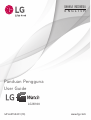 1
1
-
 2
2
-
 3
3
-
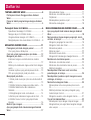 4
4
-
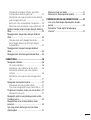 5
5
-
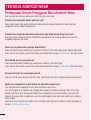 6
6
-
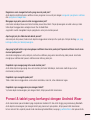 7
7
-
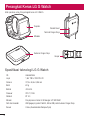 8
8
-
 9
9
-
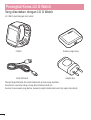 10
10
-
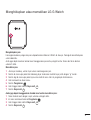 11
11
-
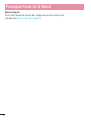 12
12
-
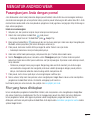 13
13
-
 14
14
-
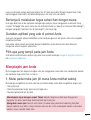 15
15
-
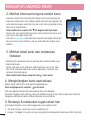 16
16
-
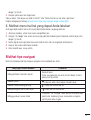 17
17
-
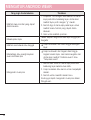 18
18
-
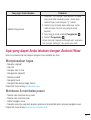 19
19
-
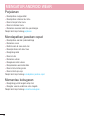 20
20
-
 21
21
-
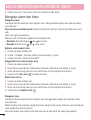 22
22
-
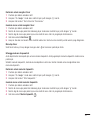 23
23
-
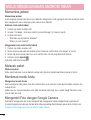 24
24
-
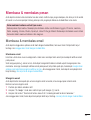 25
25
-
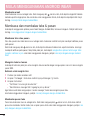 26
26
-
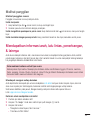 27
27
-
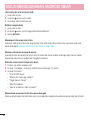 28
28
-
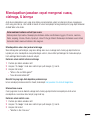 29
29
-
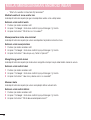 30
30
-
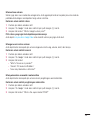 31
31
-
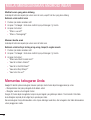 32
32
-
 33
33
-
 34
34
-
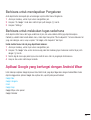 35
35
-
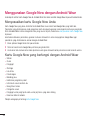 36
36
-
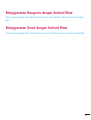 37
37
-
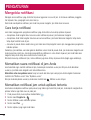 38
38
-
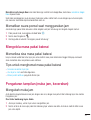 39
39
-
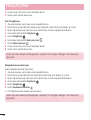 40
40
-
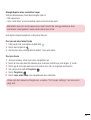 41
41
-
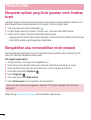 42
42
-
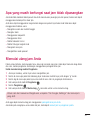 43
43
-
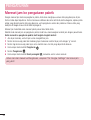 44
44
-
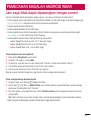 45
45
-
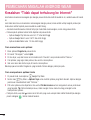 46
46
-
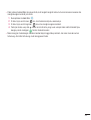 47
47
-
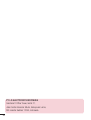 48
48
-
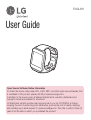 49
49
-
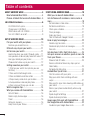 50
50
-
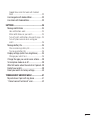 51
51
-
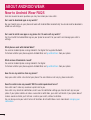 52
52
-
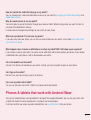 53
53
-
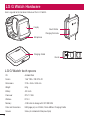 54
54
-
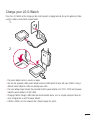 55
55
-
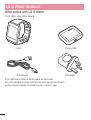 56
56
-
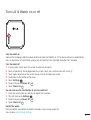 57
57
-
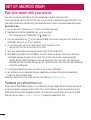 58
58
-
 59
59
-
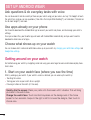 60
60
-
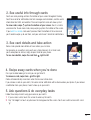 61
61
-
 62
62
-
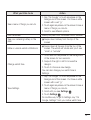 63
63
-
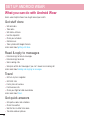 64
64
-
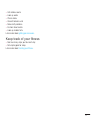 65
65
-
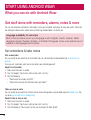 66
66
-
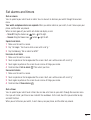 67
67
-
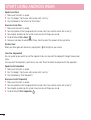 68
68
-
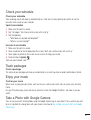 69
69
-
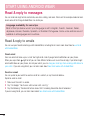 70
70
-
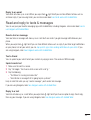 71
71
-
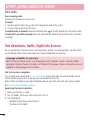 72
72
-
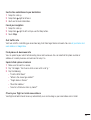 73
73
-
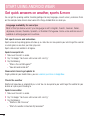 74
74
-
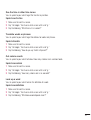 75
75
-
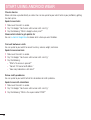 76
76
-
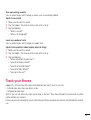 77
77
-
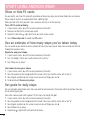 78
78
-
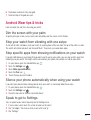 79
79
-
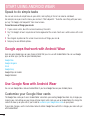 80
80
-
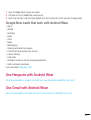 81
81
-
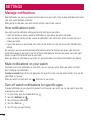 82
82
-
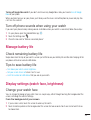 83
83
-
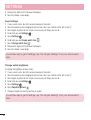 84
84
-
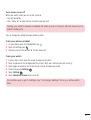 85
85
-
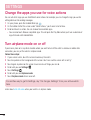 86
86
-
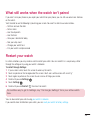 87
87
-
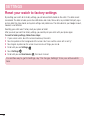 88
88
-
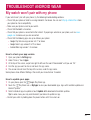 89
89
-
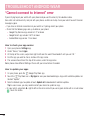 90
90
-
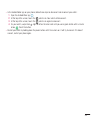 91
91
-
 92
92